Giải trí cùng YouTube bây giờ thú vị hơn rất nhiều khi bạn cũng đều có thể xem chung với bạn bè, thông qua một vài công cụ hỗ trợ. DJ3D cũng giúp bạn xem chung video YouTube nhưng lại thú vị hơn khi tạo phòng ảo 3D mới lạ. Phòng ảo 3D của DJ3D sẽ tạo nên từng nhân vật cho các ai tham dự phòng ảo với những động thái thú vị khi xem video. Người điều khiển phòng ảo sẽ tự điều khiển động thái cho nhân vật của mình. Để biết cách xem video YouTube trên DJ3D, bạn đọc tham khảo bài viết dưới đây.
Hướng dẫn xem chung video YouTube
Bước 1:
Chúng ta truy cập vào link dưới đây để vào giao diện của DJ3D và tiến hành tạo phòng ảo. Tại giao diện nhấn Click to Start để bắt đầu.
https://dj3d.io/
Bước 2:
Trước hết người sử dụng tiến hành thiết lập phòng ảo.
- Allow anyone in room to change video: Cho phép bất kỳ ai trong phòng có thể thay đổi video phát.
- Enable text chat: Cho phép chuyện trò văn bản.
- Enable video chat: Cho phép nói chuyện video.
Sau đó nhấn Create room để tạo phòng ảo xem video.

Bước 3:
Ngay sau đó phòng ảo được tạo và bạn sao chép URL để gửi cho những người mà bạn mong muốn mời xem chung video YouTube.
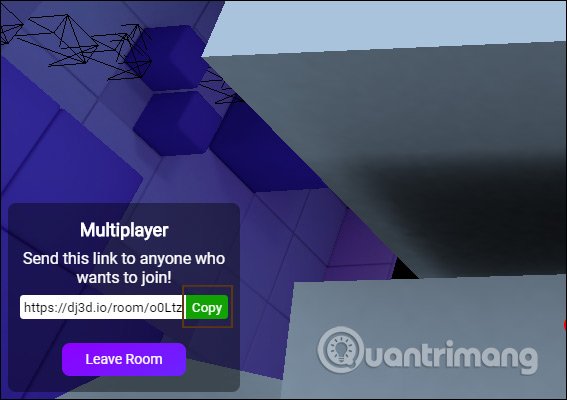
Bước 4:
Người tham dự phòng ảo có thể đặt tên và thay đổi hình đại diện . Bạn nhìn vào góc phải dưới cùng màn hình, nhập tên tại username nhiều nhất 10 ký tự, thay đổi ảnh đại diện bằng cách nhấn Customize. Ảnh đại diện chính là các icon mà DJ3D hỗ trợ. Như vậy khi gửi tin nhắn trong phòng xem video sẽ biết ai với ai.
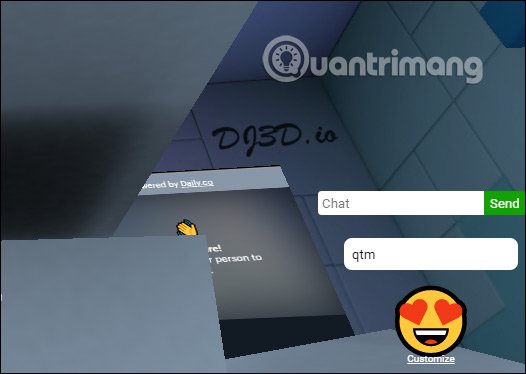
Để điều khiển nhân vật ảo, bạn sử dụng các phím tắt theo danh sách ở góc trái trên cùng giao diện.
- W, A, S, D: Di chuyển trái, phải lên, xuống.
- Space: Nhảy lên.
- Shift: Tăng tốc.
- Esc: Cố định phòng và hiện trỏ chuột.
- Ẩn trỏ chuột, di chuyển: Click vào vùng trống trong phòng ảo.
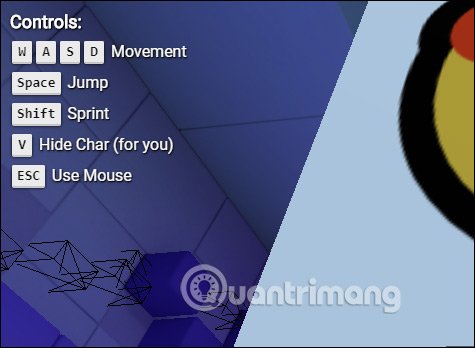
Bước 5:
Tiếp đó paste URL video YouTube ở Paste YouTube/Twitch URL rồi bấm Play Now để phát video. Bên cạnh là thanh chỉnh âm lượng và phát lại video.
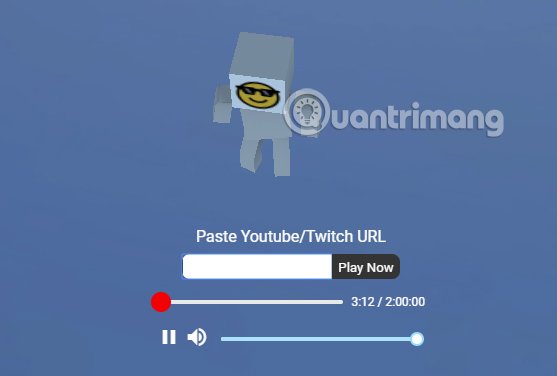
Bước 6:
Khi có khách truy cập vào phòng ảo thì sẽ hiển thị như dưới đây.

Trong giao diện này bạn cũng có thể bật webcam, micro, hay chia sẻ màn hình giữa những người tham gia phòng. Chúng ta nhập lời nhắn rồi nhấn Enter hoặc Send để chat như bình thường.
Cuối cùng nếu muốn rời phòng xem video thì nhấn Leave room .
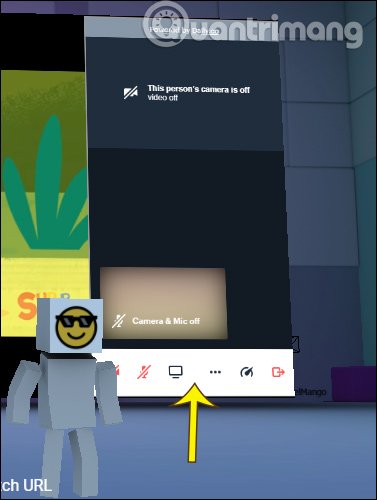
Xem thêm:
- Cách xem YouTube, phim online với bạn bè ở xa cùng theo đó bằng MyCicle, Watch2Gether
- Cách xem video YouTube theo nhóm bằng ShareTube online
Từ khóa bài viết: truongthinh.info, cách xem chung video youtube, cách xem video youtube với bạn bè, tạo phòng ảo xem chung video youtube, tạo phòng ảo 3d xem chung video youtube, DJ3D io, DJ3D xem video youtube
Bài viết Cách tạo phòng ảo 3D xem chung video YouTube được tổng hợp và biên tập bởi: truongthinh.info. Mọi ý kiến đóng góp và phản hồi vui lòng gửi Liên Hệ cho truongthinh.info để điều chỉnh. truongthinh.info xin cảm ơn.

